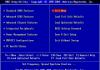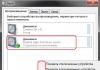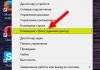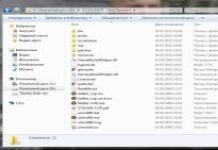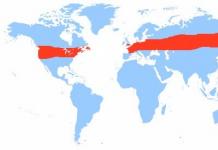مرحبًا ، كما فهمت من العنوان ، سنتحدث في هذه المقالة عن كيفية تسريع Android. مشكلة "التجميد" على الهواتف والأجهزة اللوحية شائعة جدًا وتقلق العديد من مالكي Android. لكن لسوء الحظ ، لا يمكن للجميع القضاء على هذا النقص بمفردهم. قبل الانتقال إلى حل هذه المشكلة ، دعونا نلقي نظرة على أسباب حدوثها.
لماذا يتباطأ Android ويتجمد
يرضي مالك جهاز Android الجديد مبدئيًا عن سرعة عمله ، ولكن بعد فترة ، كقاعدة عامة ، يحدث ما يلي:
- يستغرق الهاتف الذكي وقتًا أطول لبدء التشغيل.
- تبدأ الألعاب في التأخر.
- تستنزف البطارية بشكل أسرع.
- التحكم بالإيماءات معطل.
- يزيد بشكل كبير من وقت استجابة المواقع عند تصفح الويب.
لماذا يبدأ الهاتف الذكي في التباطؤ والفشل؟ في معظم الحالات ، هذا يرجع إلى العدد الكبير الألعاب المثبتةوالتطبيقات. بمرور الوقت ، تتراكم وتبدأ في الإنشاء في نفس الوقت عدد كبير من ملفات غير مهمةوالمجلدات التي تشغل مساحة خالية من ذاكرة الوصول العشوائي.
ذاكرة الوصول العشوائي (RAM) هي ما يسمى ب "ذاكرة الوصول العشوائي" (ذاكرة الوصول العشوائي) ، والتي تقوم أثناء تشغيل Android بتخزين الكود التنفيذي للبرنامج ، وكذلك البيانات التي يعالجها المعالج.
الأسباب الأكثر شيوعًا التي تؤدي إلى "إبطاء" الهاتف الذكي و "تجميده":
- عدم وجود النظامية أو ذاكرة الوصول العشوائي.
- عدد كبير من الألعاب والتطبيقات المثبتة.
- الكثير من "المهملات" (المجلدات والملفات المتبقية التي تبقى في الجهاز بعد حذف الألعاب والتطبيقات غير الضرورية).
- البرمجيات التي عفا عليها الزمن (SW).
- يتم تشغيل عدد كبير من الخدمات والبرامج في نفس الوقت.
هذه هي الأسباب الرئيسية التي تؤدي إلى إبطاء عمل الأدوات الذكية. غالبًا ما يتسبب نقص الذاكرة في الظهور المتزامن للمشاكل المذكورة أعلاه. إذا لاحظت كل هذه العلامات ، فقد حان الوقت لتنظيف ذاكرة الوصول العشوائي. الآن بعد أن عرفنا الأسباب ، يمكننا الانتقال إلى طرق القضاء عليها.
كيفية تنظيف وتسريع Android
لا تنزعج من أن أداتك بدأت تتجمد - في معظم الحالات يتم حل هذه المشكلة بسهولة. ماذا أفعل؟ في أغلب الأحيان ، يكفي تثبيت وتشغيل تطبيق خاص لتنظيف وتسريع Android. نوصي أيضًا باتباع هذه النصائح للمساعدة في جعل هاتفك أسرع:
- قم بإلغاء تثبيت أو إيقاف جميع التطبيقات التي لا تحتاجها في الإعدادات. إذا كنت غير قادر على الإزالة برامج النظام، ثم يمكنك قراءة التعليمات الخاصة بإزالة التطبيقات المدمجة.
- امسح ذاكرة التخزين المؤقت بانتظام.
- افعل ذلك بشكل دوري إعادة تعيين كامللإعدادات المصنع.
- قم بتحديث البرنامج الثابت (البرنامج).
- نقل البيانات إلى بطاقة SD.
- قم بإيقاف أو إزالة التطبيقات غير الضرورية.
- تعطيل GPS.
- قم بتعطيل المزامنة والخدمات غير الضرورية في الإعدادات.
عادة ، يكون اتباع هذه التوصيات كافيا. ولكن إذا كنت لا ترغب في القيام بكل الخطوات يدويًا ، فيمكنك استخدام تطبيق خاص لذلك وتبسيط العملية برمتها. تثبيت تطبيق مجانيلتنظيف جهاز Android الخاص بك وتسريعه بسرعة بنقرة واحدة.

تطبيقات للتنظيف والتسريع
جميع البرامج المقدمة مجانية ومتاحة للتنزيل في Play. سوق جوجللعب.
Master Cleanse: واحد من أكثر التطبيقات الشعبيةلتسريع Android وتنظيفه. باستخدام Clean Master ، يمكنك مسح ذاكرة التخزين المؤقت وحذف الألعاب ومسح محفوظات البحث. بالإضافة إلى الوظائف الرئيسية في Cleanup Wizard ، هناك مضاد فيروسات مدمج (يعمل عبر الإنترنت) والقدرة على توفير طاقة البطارية. يحتوي Clean Master على نسختين: عادي وخفيف.
- منظف البريد غير الهام - يزيل ذاكرة التخزين المؤقت والملفات المتبقية.
- التسريع - تسريع تلقائي للألعاب والتطبيقات حتى 30٪.
- موفر البطارية - يطيل عمر الهاتف عن طريق تحسين عمل البرامج قيد التشغيل.
- التبريد - يكتشف البرامج التي تتسبب في ارتفاع درجة حرارة نظام Android.
- قفل التطبيق - يسمح لك بتعيين كلمات مرور للرسائل القصيرة والصور وجهات الاتصال والأقسام الأخرى التي يجب إخفاؤها عن أعين المتطفلين.
- مكافحة الفيروسات - الحماية والفحص عبر الإنترنت.
- مدير التطبيقات - حذف وإنشاء نسخ احتياطية.
- مدير التشغيل التلقائي - يقوم بتعطيل البرامج غير الضرورية للحصول على أداء أسرع لنظام Android.
قم بتنزيل برنامج CLEAN MASTER
أحد أفضل التطبيقات لإزالة الملفات غير المرغوب فيها والحماية من الفيروسات وتوفير طاقة البطارية حتى 40٪. يعمل 360 Security على تحسين أداء هاتفك ويزيل أيضًا مشاكل "التباطؤ" و "التجميد".
يحتوي 360 Security على نسختين: عادي وخفيف.
الوظائف والخصائص الرئيسية:
- مسح ذاكرة التخزين المؤقت.
- بنقرة واحدة تسريع.
- مضاد فيروسات مدمج.
- توفير الطاقة.
- إدارة مريحة.
قم بتنزيل 360 Security
تحسين نظام Android وتنظيف التطبيق باستخدام مضاد فيروسات مجاني. ستعمل ميزة Speed Booster على تسريع هاتفك بنسبة 60٪ ، ولا تزيلها الملفات المطلوبة(ذاكرة التخزين المؤقت) من هاتفك وزيادة المساحة المتوفرة على بطاقة SD الخاصة بك.
الوظائف والخصائص الرئيسية:
- تسريع سريع يصل إلى 60٪.
- تنظيف القمامة.
- الحماية من الفيروس.
- مدير التطبيق المدمج.
قم بتنزيل معزز السرعة
4. تنظيف وتسريع هاتفك
يسرع هاتفك أو جهازك اللوحي الذي يعمل بنظام Android عن طريق مسح ذاكرة الملفات والمجلدات المؤقتة والمتقادمة.
الوظائف والخصائص الرئيسية:
- تسريع الهاتف.
- مضاد للفيروسات.
- يعمل بدون انترنت.
- يوسع الذاكرة ويعززها.
قم بالتحميل على GOOGLE PLAY
تطبيق صغير وسريع ومجاني لتنظيف وتسريع جهاز Android الخاص بك. يوفر Power Clean ميزات مثل منظف الملفات غير المرغوب فيها وتقوية الذاكرة وتحسين الجهاز ومدير التطبيقات. باستخدام هذا البرنامج ، يمكنك تحرير ذاكرة الوصول العشوائي (RAM) وزيادتها ، وإزالة البرامج غير الضرورية أو تعطيلها.
الوظائف والخصائص الرئيسية:
- تسريع الذاكرة.
- تنظيف القمامة.
- مدير التطبيق.
- قفل التطبيق.
- معلومات الجهاز.
تنزيل POWER CLEAN
هذا قاذفة من Cheetah Mobile مدعوم بمحرك ثلاثي الأبعاد. سيوفر CM Launcher لهاتفك سرعة البرق وتأثيرات الرسوم المتحركة ثلاثية الأبعاد المذهلة والواجهة المخصصة.
الوظائف والخصائص الرئيسية:
- تأثيرات ثلاثية الأبعاد متحركة جديدة.
- الفرز الذكي للألعاب والتطبيقات حسب المجلدات.
- التسريع.
- إضفاء الطابع الشخصي.
- الحماية من الفيروس.
- توفير الطاقة حتى 30٪.
- إخفاء التطبيقات في مجلد غير مرئي.
قم بتنزيل CM Launcher
قفل التطبيق ، وتقوية الهاتف ، ومنظف الملفات غير المرغوب فيها ، ومكافحة الفيروسات مع حماية متعددة المستويات في خدمة واحدة.
الوظائف والخصائص الرئيسية:
- مضاد فيروسات مدمج.
- منع التطبيقات غير الضرورية.
- تنظيف الملفات غير المرغوب فيها وتسريع هاتفك.
- البحث عن الهاتف الذكي (الحماية من السرقة).
- المسح عند التثبيت.
- حظر المكالمات.
ستساعدك المقالة في اختيار أفضل منظف لهاتف Android أو الجهاز اللوحي. متى تحتاج إلى تنظيف هاتفك؟ حالة واضحة عندما يتم ربط فيروس أو رمز خبيث بهاتفك. ولكن ليس فقط. إذا لم تكن هناك ذاكرة كافية أو كان الهاتف يعمل ببطء ، فإن تنظيف الهاتف والذاكرة باستخدام تطبيقات نظافة خاصة سيساعد في حل هذه المشكلات. في المقال ، سنلقي نظرة على 10 برامج لتنظيف android والاختيار أفضل تطبيقفي نهاية المراجعة.
أثناء تشغيل أي أجهزة Android- تثبيت البرامج أو إزالتها ، نسخ المعلومات أو نقلها ، - محرك الأقراص مسدود بملفات غير ضرورية. في بعض الأحيان يصل إجمالي كمية البيانات إلى 2-3 جيجابايت. نتيجة لذلك ، يتدهور أداء النظام ، مساحة قابلة للاستخدام. لذلك ، على فترات مختلفة ، يحتاج النظام إلى التنظيف.

SD Maid يزيل بقايا الطعام في وقت سابق البرامج البعيدةوذاكرة التخزين المؤقت والملفات غير المرغوب فيها الأخرى. يعتمد البحث عن "البيانات المهملة" على الخوارزميات المضمنة التي لا تؤثر على ملفات التطبيقات المثبتة ومعلومات المستخدم. في الوقت نفسه ، تتوفر تصفية يدوية للملفات المراد تنظيفها ، والتنظيف المجدول ، وكذلك إعداد الاستثناءات.
يتيح لك تطبيق SD Maid تحديد المجلدات الكبيرة والأدلة الفارغة وكذلك البحث عن التكرارات. أيضا إيقاف وحذف التطبيقات. عرض أذونات البرامج المثبتة ومساحة القرص المستخدمة. ميزة مثيرة للاهتمام هي تصدير البرنامج الذي تطبيق مثبتتم حفظه كملف APK للتثبيت.
بعض الوظائف: الإحصائيات ، البحث عن التكرارات ، الجدول الزمني - متوفرة فقط في النسخة المدفوعة من التطبيق. وتتطلب بعض العمليات حقوق الجذر. على سبيل المثال ، لإيقاف تشغيل أجهزة الاستقبال ، مما سيقلل من استهلاك الموارد ، مقابل فقدان بعض الوظائف.
تحتوي الأداة على مستكشف وظيفي وإعدادات شاملة.


الفوائد الرئيسية لـ SD Maid
- لا إعلانات ، عمليات الشراء داخل التطبيق.
- حقوق الجذر اختيارية.
- ثلاثة خيارات للتنظيف: آلي ، يدوي ، ومجدول.
- إعداد الاستثناءات.
- العمل مع التطبيقات القدرة على تصدير البرنامج المثبت.
- عرض الإحصائيات ،
- محلل الذاكرة.
- ابحث عن التكرارات.
- إعدادات واسعة النطاق.
- دعم مطور منتظم.
أهم عيوب SD Maid
- تتوفر بعض الميزات فقط في الإصدار المدفوع من البرنامج.
- يتطلب حقوق الجذر للوصول إلى ميزات إضافية.
النتيجة النهائية SD Maid
SD Maid هو تطبيق مناسب وعملي بدون إعلانات. تستهلك الأداة المساعدة ما يصل إلى 184 ميغابايت من ذاكرة الوصول العشوائي ، لذا فهي مناسبة للاستخدام على الأجهزة ذات الميزانية المحدودة. تتوفر بعض الميزات غير الهامة فقط في الإصدار المدفوع مقابل 2 دولار أمريكي. للحصول على ميزات إضافية ،.

يقوم CCleaner بتنظيف الملفات المتبقية وكذلك ذاكرة الوصول العشوائي عن طريق تفريغ التطبيقات النشطة. التنظيف الانتقائي والمجدول متاح. يقوم التطبيق بالإبلاغ عن شحن ودرجة حرارة البطارية وتشغيل المعالج. يساعد في تحديد البرامج ذات الخلفية العالية النشاط.
لا توجد إعدادات ، باستثناء خيار السماح بمسح الأقسام المخفية.

الفوائد الرئيسية لـ CCleaner
- التنظيف التلقائي واليدوي والمجدول.
- إحصائيات التطبيقات المثبتة.
- محلل الذاكرة.
- الإبلاغ عن شحن / درجة حرارة البطارية وتشغيل المعالج.
العيوب الرئيسية
- الدعاية العدوانية. تتداخل اللافتات مع استخدام البرنامج.
- التكلفة العالية للنسخة المدفوعة. يجب تجديد الرخصة كل شهر أو على الفور لمدة عام.
- تتوفر بعض الميزات المفيدة فقط في الإصدار المدفوع من البرنامج.
- لا توجد إعدادات.
النتيجة النهائية CCleaner
CCleaner هو تطبيق وظيفي ولكنه ضعيف الأداء. بالإضافة إلى ذلك ، يحتوي الإصدار المجاني على إعلانات قوية ، كما أن اللافتات المنبثقة تعيق استخدام التطبيق. من المضحك أيضًا أن وظيفة "حذف الملفات" من محرك الأقراص متاحة فقط في الإصدار المدفوع. وتجدر الإشارة أيضًا إلى التكلفة العالية لشراء البرنامج ، ويجب أن يتم السداد شهريًا أو الدفع مقدمًا لمدة عام.

تقوم الأداة المساعدة Droid Optimizer بإجراء حذف انتقائي وتلقائي للملفات "غير الضرورية". يوقف التطبيقات التي تعمل في الخلفية ، ويغلق البرامج المحددة تلقائيًا عند بدء تشغيل النظام. يدعم التنظيف المجدول ، حيث يتم تكوين خيارات التنظيف وقائمة الاستبعاد.
الأداة لها وظيفة إزالة التطبيقات دفعة واحدة. لا يوجد محلل ذاكرة ، يتم عرض المساحة الخالية والمستخدمة فقط. بالإضافة إلى ذلك ، هناك جدولة عمل Wi-Fi ، مع تشغيل / إيقاف تشغيل الشبكة تلقائيًا. يسمح لك "محلل التطبيقات" بتحديد البرامج المشبوهة ذات الأذونات الهامة.
البرنامج مجاني ولا يحتوي على إعلانات ، باستثناء الدعاية غير المزعجة لمنتجاته. إذا رغبت في ذلك ، يمكن للمستخدمين شكر المطورين بدفع رمزي من خلال نموذج خاص. لا يتطلب البرنامج حقوق الجذر ، كما أنه لا يوفر وظائف إضافية إذا كان الجذر متاحًا. في هذه الحالة ، يلزم منح إذن لقراءة الذاكرة ، اختياريًا - الوصول لتغيير إعدادات النظام.
لا توجد إعدادات.

الفوائد الرئيسية لمُحسِّن Droid
- البرنامج مجاني ولا يحتوي على الدعاية العدوانية.
- الحذف اليدوي والتلقائي للملفات. التنظيف المقرر.
- تطبيقات إلغاء التثبيت دفعة.
- جدولة واي فاي.
- محلل التطبيق.
- مخبر حالة البطارية.
العيوب الرئيسية لـ Droid Optimizer
- التحسين غير الكافي للتطبيق.
- ضعف تنفيذ محلل الذاكرة.
- لا توجد إعدادات.
النتيجة النهائية لـ Droid Optimizer
لم يتم تحسين تطبيق Droid Optimizer بشكل كافٍ. بعد 3-5 دقائق ، اختفت سلاسة الواجهة ، وزاد الحمل على وحدة المعالجة المركزية. لأن البرنامج مجاني ، لا توجد إعلانات عدوانية. ليست هناك حاجة أيضًا لشراء إصدار منفصل بسبب جدولة التنظيف التلقائي.

يقوم Power Clean بتنظيف ذاكرة التخزين المؤقت والملفات المؤقتة والمجلدات الفارغة وبيانات الحافظة. بالإضافة إلى إغلاق التطبيقات التي تعمل في الخلفية وذاكرة الوصول العشوائي. التنظيف المجدول غير متوفر. لا يوجد محلل ذاكرة. يعرض محلل شبكة Wi-Fi الاستخدام الحالي لحركة المرور ، ويسمح لك أيضًا بتعطيل البرنامج قيد التشغيل بلمسة واحدة.
يوجد برنامج مكافحة فيروسات ومانع للتطبيقات وسلة مهملات لاستعادة الملفات المحذوفة. حيث الملفات المحذوفةلا يتم وضعها في سلة المهملات ، لذا فهي غير متاحة للاسترداد.
الأداة مجانية ولا تتطلب ولا تحتاج حقوق الجذر. في هذه الحالة ، يتم استخدام الإعلانات القوية ، في شكل لافتات ومقاطع فيديو بملء الشاشة. يرسل البرنامج أيضًا إحصائيات مجهولة المصدر ، والتي تكون "معطلة" في الإعدادات ؛ يتطلب إذنًا للذاكرة والكاميرا والهاتف. بالإضافة إلى ذلك ، الوصول لتغيير إعدادات النظام.
في الإعدادات ، يتم تحديد لون التصميم و خيارات اضافيةتنظيف. يوجد أيضًا عنصر تحكم في الشحن يذكرك بنهاية شحن البطارية.

الفوائد الرئيسية لتنظيف الطاقة
- محلل شبكة Wi-Fi.
- التنظيف الانتقائي والتلقائي.
- مضاد للفيروسات.
- القدرة على تعيين كلمة مرور للتطبيق المحدد.
- ديكور جميل.
العيوب الرئيسية لبرنامج Power Clean
- إعلانات عدوانية بملء الشاشة.
- إرسال إحصائيات الاستخدام.
- تتطلب الأداة الكثير من الأذونات للعمل.
- لا يوجد تنظيف مجدول
- سلة المهملات لا تعمل.
- استهلاك كبير لذاكرة الوصول العشوائي - 259-369 ميجابايت.
- ترجمة غير صحيحة.
النتيجة النهائية لتنظيف الطاقة
ترضي الأداة تصميمًا رائعًا وتنظيفًا شاملاً ووظائف إضافية - محلل شبكة Wi-Fi ومضاد فيروسات. في الوقت نفسه ، يتم تحسين البرنامج بشكل سيئ: فهو يستهلك طاقة البطارية بسرعة ، ويستهلك ما يصل إلى 360 ميغابايت من ذاكرة الوصول العشوائي ، ويحتوي على وظائف خاملة أو عديمة الفائدة. والإعلان القوي وجمع البيانات الشخصية وطلب أذونات إضافية يجبر المطورين الآخرين على التفكير في حلول بديلة.
يقوم Avast Cleanup بتنظيف الملفات غير المرغوب فيها وإلغاء تحميل التطبيقات قيد التشغيل لزيادة ذاكرة الوصول العشوائي المجانية. يحدد الملفات الكبيرة ، مع القدرة على حذف / نسخ / نقل البيانات إلى القرص. يدعم التنظيف المجدول ، ولكن فقط في الاشتراك المدفوع.
لتحرير مساحة إضافية ، يحتوي Avast Cleanup على ميزة ضغط الصور. يتوفر محلل للتطبيقات غير المستخدمة ، بالإضافة إلى البرامج ذات النشاط العالي في الخلفية. يحتوي الاشتراك المدفوع على ميزة توفير الطاقة.
الإصدار الأساسي من البرنامج مجاني ، لكنه يحتوي على الكثير من الإعلانات. اللافتات موجودة في جميع الصفحات ، وغالبًا ما تتداخل أيضًا معلومات مفيدة. ترسل الأداة أيضًا إحصائيات مجهولة المصدر ، والتي تكون "معطلة" في الإعدادات. يتطلب إذن الذاكرة للعمل. بالإضافة إلى ذلك ، الوصول لتغيير إعدادات النظام.
لا توجد إعدادات.

فوائد Avast Cleanup
- ابحث عن البرامج ذات الخلفية العالية النشاط.
- نسخ / نقل الملفات إلى السحابة.
- محلل للتطبيقات غير المستخدمة.
عيوب برنامج Avast Cleanup
- الدعاية العدوانية ، اللافتات تتداخل مع استخدام البرنامج.
- التكلفة العالية للاشتراك ، حيث يتم الاحتفاظ بالإعلان عن منتجات من تصميمها الخاص.
- التنظيف المجدول وبعض الميزات الأخرى متوفرة فقط في الاشتراك المدفوع.
- استهلاك عالي لذاكرة الوصول العشوائي.
النتيجة النهائية لتنظيف Avast
يشبه Avast Cleanup بصريًا وجزئيًا وظيفيًا CCleaner. في الوقت نفسه ، يزيد محتوى الإعلان ، حسب المشاعر الشخصية ، مرتين أو ثلاث مرات. للحذف اليدوي للملفات ، لا تحتاج إلى شراء اشتراك ؛ يتوفر أيضًا نسخ / نقل الملفات إلى السحابة. للتنظيف المجدول وتوفير الطاقة وحظر الإعلانات ، يتقاضى المطورون 3 دولارات أمريكية شهريًا.
يقوم التطبيق بتنظيف ذاكرة التخزين المؤقت والإعلانات غير المرغوب فيها والملفات الأخرى غير الضرورية. يقوم أيضًا بتفريغ التطبيقات النشطة لتحرير ذاكرة الوصول العشوائي. لا يوجد محلل ذاكرة لاكتشاف الملفات الكبيرة. لا يوجد أيضًا تنظيف مجدول.
بالإضافة إلى ذلك ، يحتوي البرنامج على وضع الإسبات - تعطيل تطبيقات الخلفية. يوجد برنامج مكافحة فيروسات يسمح لك بتعيين كلمة مرور للتطبيقات المحددة.
لا توجد إعدادات مفيدة. تتوفر فقط خيارات البحث عن "القمامة" ، وإعداد الاستثناءات أثناء الفحص.

فوائد Clean Master
- التنظيف التلقائي مع التحديد اليدوي للملفات المراد حذفها.
- القدرة على تعيين كلمة مرور للتطبيقات.
- إسبات التطبيق.
- إعداد الاستثناءات.
مساوئ برنامج Clean Master
- الدعاية العدوانية.
- استهلاك كبير لذاكرة الوصول العشوائي - 431 ميجابايت.
- لا يوجد تنظيف مجدول.
- بعض الميزات لا تعمل.
- البرنامج محمّل بشكل زائد وغير مريح.
- قليل من التطبيقات المفيدة.
التقييم النهائي لبرنامج Clean Master
تقوم الأداة المساعدة Clean Master "بإجراء تحليل عميق" والبحث عن الملفات غير المرغوب فيها. في الوقت نفسه ، يستهلك البرنامج 431 ميجا بايت من ذاكرة الوصول العشوائي ، ويتضمن إعلانات قوية ، وبعض الوظائف لا تعمل بشكل صحيح.
تعمل أداة Super Cleaner على تنظيف الملفات المتبقية والإعلانات غير المرغوب فيها وذاكرة التخزين المؤقت والقديمة ملفات apk. بالإضافة إلى تفريغ التطبيقات من ذاكرة الوصول العشوائي. يوجد تنظيف متقدم ، حيث يمكنك البحث عن الملفات الكبيرة والصور المكررة وإزالة التطبيقات وذاكرة التخزين المؤقت.
يسمح لك Super Cleaner بتعيين كلمة مرور للتطبيقات المهمة. قم أيضًا بفحص النظام بحثًا عن الفيروسات والتهديدات الأمنية المحتملة. في الإعدادات ، ستتم مطالبتك بتحديد الفاصل الزمني لفحص النظام.
في الإعدادات ، الإخطارات "حول التنظيف" ، يتم تعيين معلمات المسح. إعداد إشعار آخر عندما تكون البطارية مشحونة بالكامل.

المزايا الرئيسية
- تنظيف تلقائي ومتطور.
- مضاد فيروسات مع فحص تلقائي للنظام.
- تعيين كلمة مرور للتطبيقات.
العيوب الرئيسية
- وجود الدعاية.
- قليل من الخيارات المفيدة.
- وجود وظائف غير مجدية.
الدرجة النهائية
يحتوي Super Cleaner على كل من الميزات المفيدة وغير المفيدة وغير الضرورية. في الوقت نفسه ، فإن الإعلان ليس عدوانيًا جدًا ولا يتعارض مع استخدام البرنامج.
ينظف الإصدار الخفيف من Clean Master: ذاكرة التخزين المؤقت للنظام والملفات والمجلدات المتبقية وملفات APK غير المستخدمة. تقوم أداة أخرى بإغلاق التطبيقات قيد التشغيل لتحرير ذاكرة الوصول العشوائي. لا يوجد محلل ذاكرة ، ولا يوجد تنظيف انتقائي ، والبحث عن الملفات الكبيرة ، والتنظيف المجدول.
بالإضافة إلى ذلك ، يحتوي Clean Master Lite على مضاد فيروسات مدمج. يمكنك تعيين كلمة مرور للتطبيقات المحددة.
تحدد الإعدادات الاستثناءات فقط عند التحقق ، بالإضافة إلى معلمات البحث عن "البيانات المهملة".

المزايا الرئيسية
- الأداة المساعدة أقل تحميلًا بالوظائف غير الضرورية.
- استهلاك ذاكرة الوصول العشوائي أقل من النصف مقارنة بالمعيار برنامج نظيفرئيسي - سيد.
- وجود مضاد فيروسات.
- تعيين استثناءات عند البحث عن "القمامة".
العيوب الرئيسية
- الدعاية العدوانية.
- تطلب الأداة الكثير من الأذونات للعمل.
- بعض الميزات والإعدادات المفيدة.
- لا يوجد محلل ذاكرة والبحث عن الملفات الكبيرة.
الدرجة النهائية
Clean Master Lite أقل تحميلًا بالميزات غير الضرورية وغير المجدية. كما أنه يستهلك موارد أقل مقارنة بالإصدار القياسي. في الوقت نفسه ، تخلو الأداة من الوظائف المفيدة وهي مناسبة فقط لتنظيف "القمامة". يسيء البرنامج أيضًا استخدام الإعلانات ويتطلب الكثير من الأذونات للعمل.
يقوم Avira Optimizer تلقائيًا بتنظيف الملفات غير المرغوب فيها وإلغاء تحميل التطبيقات من ذاكرة الوصول العشوائي. في الوقت نفسه ، يتوفر التنظيف اليدوي للتطبيقات قيد التشغيل ، وإزالة البرامج دفعة واحدة ، وإزالة الملفات الكبيرة والبيانات الشخصية.
ضمن ميزات إضافيةيوجد إعداد لتوفير الطاقة ، حيث توجد 3 إعدادات مسبقة تلقائية وواحد مع إدخال يدوي للمعلمات. ومع ذلك ، للوصول إلى الإعداد اليدوي، عليك أن تدفع 1.5 دولارًا أمريكيًا سنويًا. بالإضافة إلى ذلك ، لا تحتوي النسخة الموسعة على إعلانات للخدمات الداخلية ، كما أنها تقدم خدمات دعم متميزة. بالإضافة إلى ذلك ، من الممكن وضع الجهاز في وضع السكون باستخدام الإيماءات.
لا توجد إعدادات.

المزايا الرئيسية
- التنظيف اليدوي والآلي.
- تطبيقات إلغاء التثبيت دفعة.
- وظيفة توفير الطاقة.
- ميزة قفل الشاشة التلقائي.
- لا إعلانات تدخلية.
- ابحث عن الملفات الكبيرة.
العيوب الرئيسية
- لا توجد إعدادات.
- الإعداد اليدوي لتوفير الطاقة مقابل رسوم.
- لا يوجد تنظيف مجدول تلقائي.
الدرجة النهائية
تم تحسين الأداة بشكل جيد ولا تحتوي على إعلانات متطفلة. يتضمن الميزات الضرورية ومناسب للاستخدام على الأجهزة منخفضة الطاقة.
ينظف DU Speed Booster تلقائيًا: ذاكرة التخزين المؤقت ، والملفات المتبقية ، وبيانات النظام غير المهمة ، بالإضافة إلى الملفات غير المستخدمة على محرك الأقراص. العرض الأولي للملفات المحذوفة متاح. هناك أيضًا بحث عن الصور المكررة وإزالة التطبيقات دفعة واحدة.
لا توجد إعدادات مفيدة. يُقترح إعداد طرق التنظيف: من خلال اختصار عائم أو عنصر واجهة مستخدم على سطح المكتب أو في شريط الحالة.

المزايا الرئيسية
- قفل التطبيق.
- إزالة دفعة من البرامج.
- تنظيف متقدم.
- طرق تنظيف متعددة الاستخدامات: اختصار عائم أو أداة سطح مكتب أو شريط الحالة.
العيوب الرئيسية
- وجود الدعاية.
- لا توجد إعدادات مفيدة.
- لا يوجد بحث عن الملفات الكبيرة والتنظيف المجدول.
الدرجة النهائية
لا توجد إعلانات قوية في DU Speed Booster. في الوقت نفسه ، تزيد التطبيقات الموصى بها من تحميل الواجهة وتجعل من الصعب العمل مع البرنامج. يؤدي الحمل النشط الآخر على وحدة المعالجة المركزية وذاكرة الوصول العشوائي إلى تقليل استقلالية الجهاز بشكل كبير. تحتاج أيضًا إلى مراجعة ما سيحذفه البرنامج بعناية ، بغض النظر عما يفقده من معلومات مهمة.
النتيجة النهائية لـ 10 منظفات الهاتف
من بين 10 منظفات Android ، تظهر أفضل النتائج التقييمات ، المتوسط: 4,32 من 5)
يبدأ الكمبيوتر الحديث المزود بأنظمة تشغيل Windows في النهاية في التباطؤ واحتواء المواد غير الضرورية أو غير المستخدمة بشكل أساسي في السجل ، وهي القمامة الأكثر شيوعًا. لذلك ، يصبح من الضروري تنظيف Windows والتسجيل. في أغلب الأحيان ، يكون هذا مجرد تنظيف السجل. ولكن يمكن أيضًا حذف الملفات غير الضرورية أو الملفات المكررة. للقيام بذلك ، استخدم برنامجًا لتنظيف الكمبيوتر. يحتوي تنظيف الكمبيوتر والسجل نفسه في معظم الحالات على وضع تلقائي. يمكنك تنزيل برنامج لتنظيف جهاز الكمبيوتر والتسجيل مجانًا. يمكن أن يكون برنامجًا لتنظيف الكمبيوتر ، أو منظف سجل Windows ، أو برنامج لتنظيف الكمبيوتر من القمامة ، أو برنامج لتنظيف Windows ، بشكل عام ، الذي يطلق على هذه الأداة المساعدة. وهناك العديد من هذه المرافق. الشيء الجميل هو أنه يمكن تنزيل كل منها مجانًا.
يتم تنظيف السجل أولاً. يحتوي السجل على جميع المفاتيح المسؤولة عن أداء النظام. يمكن استخدام هذا الإجراء برنامج خاصلتنظيف السجل أو إلغاء تجزئته ، والتي يمكنك تنزيلها في هذا القسم. يؤدي تنظيف سجل Windows إلى تسريع بدء تشغيل النظام وتحسين الأداء العام. يتم فحص السجل بحثًا عن مفاتيح غير صالحة أو غير قابلة للتشغيل أو غير ضرورية ، والتي يتم إزالتها بعد ذلك. يمكن تنزيل البرامج المجانية لتنظيف السجل مجانًا على الإنترنت - وهناك الكثير منها. يمكن أيضًا تنزيلها مجانًا في هذا القسم. علاوة على ذلك ، بعد أن قررت تنزيل هذا البرنامج أو ذاك منا ، فلا داعي للقلق من أنك ستقوم بتنزيل بعض العناصر الضارة بالإضافة إلى الأداة المساعدة لتحسين جهاز الكمبيوتر والتسجيل. يتم فحص كل ملف يمكن تنزيله منا مجانًا بعناية وهو آمن تمامًا لجهاز الكمبيوتر الخاص بك.
عادةً ما يحتوي برنامج تنظيف الكمبيوتر الذي تختاره وتقرر تنزيله على الكثير من ملفات وحدات إضافية، والتي تم تضمينها بالفعل في المجموعة أو مثبتة بشكل إضافي. ويمكن تنزيل هذه الوحدات مجانًا. لا توجد وحدات ، ولكن برامج قائمة بذاتهاللتنظيف ، يمكن التوصية بالتنزيل مجانًا للمستخدمين غير المتمرسين جدًا. يتعلق بالسجل قرص صلبإلخ. يمكن أن يحتوي قرص الكمبيوتر والتسجيل على كمية هائلة من المواد غير الضرورية. في Windows ، يعد تنظيف قرص الكمبيوتر ، وأكثر من ذلك من السجل ، عملاً مزعجًا. من الأفضل الوثوق بأداة مساعدة متخصصة في شكل برنامج تنظيف القرص الصلب ، والذي نقدمه مجانًا في هذه الفئة. لا تقل أهمية عن حقيقة أن السجل يتم تنظيفه أيضًا في هذا الوقت ، حيث تتم إزالة المفاتيح المقابلة منه.
أحيانًا يكون لتنظيف Windows جانب آخر. هذا هو تنظيف ذاكرة Windows. في أغلب الأحيان ، يتم تطبيق هذا المصطلح على ذاكرة الوصول العشوائي. يتم إلغاء تحميل أو إزالة كافة المكتبات الديناميكية أو برامج التشغيل غير الضرورية أو غير المستخدمة منها. وغني عن البيان أنه يمكن أيضًا تنزيل برامج تنظيف الذاكرة مجانًا هنا.
لقد تعاملنا مع المرافق الرئيسية من هذا النوع. يجب أن يتفاعل تنظيف سجل Windows أو القرص أو الذاكرة مع الوحدات النمطية الأخرى. الكمبيوتر والتسجيل نظام التشغيلهي ، بالطبع ، أولوية. لكن التحسين والتسارع أنظمة النوافذيعني أيضًا إلغاء تجزئة القرص أو التسجيل. في هذه الحالة ، إذا قمت بتنزيل برنامج تنظيف مجاني للكمبيوتر وقمت بتثبيته على جهاز الكمبيوتر الخاص بك ، يمكنك تحقيق زيادة كبيرة في الأداء. توفر البرامج المجانية التي يمكن تنزيلها منا العديد من الفرص. وفقًا لذلك ، يمكنك تنزيل برنامج التنظيف دون أي قيود. علاوة على ذلك ، قد تكون إمكانيات النظير المدفوع لتنظيف Windows أضعف من قدرة البرنامج المجاني لتنظيف الكمبيوتر ، والذي يمكنك تنزيله مجانًا في هذا القسم.
يحتوي كل برنامج تنظيف ، يمكن تنزيله مجانًا على أي مورد موثوق ، عادةً على وضعين رئيسيين يتم فيهما تنظيف Windows - قياسي تلقائي ومتقدم للمستخدمين المتقدمين. من الأفضل استخدام الوضع التلقائي في البرنامج لتنظيف الكمبيوتر (خاصة في برنامج تنظيف سجل Windows). بدون معرفة أساسيات العمل مع السجل ، يمكنك جعل النظام ينهار تمامًا. والتنظيف نفسه يستغرق الكثير من الوقت. لتنزيل برنامج لتنظيف جميع عناصر نظام التشغيل ، يمكنك استخدام استعلامات البحث على الإنترنت للكلمات الرئيسية. من القائمة التي يتم فيها تقديم تطبيقات من هذا النوع ، يمكنك تحديد وتنزيل برنامج تنظيف مجاني من اختيارك. من الأفضل الانتباه إلى فائدة مجانيةلتنظيف الكمبيوتر الذي يحتوي على جميع الوحدات في مجموعة واحدة. يمكنك أيضًا تنزيل مثل هذه البرامج مجانًا في هذا القسم.
مرحبا يا اصدقاء. سأوضح لك في هذا البرنامج التعليمي كيفية تنظيف جهاز الكمبيوتر الخاص بك من الملفات غير المرغوب فيها وغير الضرورية. لا يخفى على أحد أن كل القمامة الموجودة على أجهزة الكمبيوتر الخاصة بنا لا تعود بأي فائدة على نظامنا ، وفي بعض الحالات ، على العكس من ذلك ، يمكن أن تتسبب في تباطؤ الكمبيوتر ومواطن الخلل المختلفة.
دعني أوضح لك كيف يمكنك تنظيف جهاز الكمبيوتر الخاص بك من الملفات غير المرغوب فيها وغير الضرورية باتباع بعض الخطوات البسيطة.
تنظيف السجل وإزالة الملفات غير الضرورية
استخدام برنامج مجاني CCLEANER ، يمكننا إزالة كمية كبيرة من القمامة. تحميل احدث اصدارمن الموقع الرسمي: https://piriform.com.
قم بتثبيت CCleaner وتشغيله. انتقل إلى علامة التبويب التسجيل ، وتأكد من جميع مربعات الاختيار في القسم سلامة السجلمثبتة وبعد ذلك انقر فوق التحقق من وجود مشاكل.

بعد بضع ثوانٍ ، سيتم العثور على جميع الإدخالات غير الضرورية. لمسحها ، انقر فوق "إصلاح" وفي النافذة التي تفتح تم وضع علامة الإصلاح.


افتح الآن علامة التبويب الأولى - التنظيف. هنا يمكنك رؤية مربعات الاختيار الموجودة في القسم النوافذ والتطبيقات. عادةً ما أترك كل شيء افتراضيًا وانقر فوق تحليل.

عند الانتهاء ، نرى قائمة بجميع الملفات ( قمامة، يدمر، يهدم) يمكن إزالتها. يشار إلى حجمها أيضًا (حوالي 1 غيغابايت). انقر فوق تنظيف لحذف كل شيء.

تنظيف قرص النظام: مجلدات TEMP ، تنظيف القرص
في الطريق إلى الخطوة التالية ، نحتاج امسح مجلدات TEMP، الذي يخزن الملفات المؤقتة ، ويقوم بإجراء "تنظيف القرص" ، والذي يسمح لك بتنظيف جهاز الكمبيوتر الخاص بك من الملفات غير الضرورية باستخدام أدوات النظام القياسية. تم تنفيذ بعض الوظائف بالفعل بواسطة برنامج CCLEANER ، لكنني أؤكد لك أن الفحص اليدوي لن يكون ضروريًا!
افتح قسم الكمبيوتر ، ثم محرك أقراص النظام (C :) والمجلدات التالية: Windows - TEMP.

يمكن حذف محتويات مجلد TEMP بالكامل. يتم تخزين الملفات المؤقتة هنا ولا فائدة منها. إذا ظهرت أخطاء ، على سبيل المثال ، " يتم استخدام هذه الملفات"، ثم نضغط على" تخطي الكل ". عادة لا يمكن حذف الحد الأدنى من عدد الملفات!
يوجد مجلد مؤقت آخر في Windows وأسهل طريقة للوصول إليه هي بالطريقة التالية. انقر فوق ابدأ واكتب٪ TEMP٪ في شريط البحث. سيتم عرض مجلد Temp في ملف.

في Windows 8 و 10 ، يمكن بدء البحث باستخدام اختصار لوحة المفاتيح WIN + Q.
يجب فتح المجلد الذي تم العثور عليه ومسح المحتويات!

بعد تنظيف مجلدات TEMP ، لا تنس إجراء "تنظيف القرص" باستخدام أدوات النظام القياسية. للقيام بذلك ، انقر بزر الماوس الأيمن على محرك أقراص النظام وحدد "خصائص".

في علامة التبويب "عام" يوجد زر "تنظيف القرص". نضغط عليه لتحليل الملفات غير الضرورية.

بعد دقيقتين ، سيطالبك البرنامج بحذف عدد معين من الملفات. اضبط جميع مربعات الاختيار وانقر على "موافق".

إذا قمت بتحديث النظام مؤخرًا ، فسترى المزيد في هذه النافذة زر إضافي "".

انقر فوقه لحذف الملفات المؤقتة التي تم تنزيلها من أجل تحديثات الويندوز.
مهم! إذا كان لديك مساحة صغيرة على قسم النظام ، فإنني أنصحك بقراءة درسي :. هناك أخبرت 10 رقائق رائعة لتنظيف قرص النظام
افحص جهاز الكمبيوتر الخاص بك بحثًا عن الفيروسات: Dr.Web CureIt
إحدى الخطوات المهمة في تنظيف جهاز الكمبيوتر الخاص بك من الملفات غير الضرورية- بالطبع هو كذلك. للقيام بذلك ، لن تحتاج إلى أداة مساعدة من Doctor Web! قم بتنزيل أحدث إصدار من الموقع الرسمي.

قم بتشغيل Dr.Web CureIt ( لا يتطلب التثبيت) وبعد الموافقة على الاتفاقية ، انقر فوق "متابعة" و "بدء التحقق".



في غضون 15 دقيقة تقريبًا ، سيتم فحص النظام بحثًا عن البرمجيات الخبيثة. إذا تم العثور على فيروسات ، سيعرض البرنامج تحييدها.
لتنظيف جهاز الكمبيوتر الخاص بك من القمامة ، لا يكفي مجرد حذف الملفات القديمة وغير الضرورية. يجب ألا تنسى التحميل التلقائي ، والذي يمكن أيضًا أن يسد بمختلف النفايات!
العودة إلى وقت سابق برنامج مثبت CCleaner وانتقل إلى قسم "". هنا سنرى جميع البرامج التي تعمل مع الكمبيوتر. أنصحك بتحديد البرامج غير الضرورية والنقر فوق الزر "إيقاف التشغيل".

من خلال البرامج غير الضرورية ، أقوم بتضمين جميع البرامج التي لا يتم استخدامها مباشرة بعد تشغيل الكمبيوتر. يمكن تشغيلها يدويًا عند الحاجة.
إزالة البرامج غير الضرورية. 2 طرق
اذا قررت تنظيف جهاز الكمبيوتر الخاص بك من القمامة، ثم العديد من البرامج  يمكن أن تصبح غير ضرورية إذا أخذت وفكرت في عدد المرات التي نستخدمها فيها؟ يقوم بعض المستخدمين بتثبيت كل شيء على نظامهم دون تردد. حان الوقت لتحليل البرنامج و امسح الكمبيوتر البرامج غير الضرورية
.
يمكن أن تصبح غير ضرورية إذا أخذت وفكرت في عدد المرات التي نستخدمها فيها؟ يقوم بعض المستخدمين بتثبيت كل شيء على نظامهم دون تردد. حان الوقت لتحليل البرنامج و امسح الكمبيوتر البرامج غير الضرورية
.
يمكن القيام بذلك ، على سبيل المثال ، باستخدام أدوات النظام القياسية من خلال الانتقال إلى ابدأ - لوحة التحكم - إلغاء تثبيت برنامج.
بعد تشغيل Revo Uninstaller ، سترى أيضًا قائمة بجميع البرامج والنقر فوق أي منها يُظهر وظيفة "إلغاء التثبيت".

ولكن هنا ، فور إلغاء تثبيت البرنامج ، يُعرض علينا البحث عن الآثار المتبقية. حدد "بحث متوسط" وانقر على "التالي".

سيتم العثور على الإدخالات المتبقية في التسجيل أولاً. حدد ما هو مبين بالخط العريض وانقر على "حذف".

وفي الخطوة التالية ، سيجد البرنامج الملفات والمجلدات المتبقية. يحتاجون أيضًا إلى التحديد والنقر فوق "حذف".

إزالة التكرارات
من وقت لآخر ، قد يكون محرك الأقراص الثابتة لديك ملفات متطابقة. اليوم قمت بتنزيل فيلم ، وبعد ستة أشهر نسيته وقمت بتنزيله مرة أخرى ، وأحيانًا تقوم بتنزيل الموسيقى ، ثم تفقدها ، وتحميل الصور من هاتفك إلى جهاز الكمبيوتر الخاص بك عدة مرات. كل هذا يؤدي إلى تراكم التكرارات على الكمبيوتر.
يعد البحث عن نفس الملفات يدويًا أمرًا صعبًا للغاية ، لذلك دعونا نستخدم برنامجًا خاصًا.
نعود إلى برنامج CCleaner المألوف لدينا بالفعل ونفتح قسم الخدمة ، وعلامة تبويب البحث عن التكرارات. هناك العديد من الإعدادات المختلفة التي يمكنك تخصيصها لتناسب احتياجاتك. على سبيل المثال ، لا أقوم بإعداد أي شيء ، ولكن فقط اضغط على "بحث".

بعد بضع دقائق ، سيكتمل البحث عن الملفات المكررة. بعد أن درست بعناية ، أرى أن لديّ مقطعين فيديو متطابقين على جهاز الكمبيوتر الخاص بي يمكن حذفهما بأمان.

لا أخوض في التفاصيل هنا ، لأن البرنامج وجد الكثير من الملفات ويستغرق وقتًا طويلاً للتحليل لإزالة كل القمامة. لكني أعتقد أن جوهر هذه الوظيفة واضح!
 حتى هذه النقطة ، اكتشفنا كيفية تنظيف الكمبيوتر من القمامة في Windows نفسه ، باستخدام برامج قياسية وبرامج تابعة لجهات خارجية. لكن لا تنسى ذلك يجب تنظيف أجهزة الكمبيوتر وأجهزة الكمبيوتر المحمولة من الداخل أيضًا..
حتى هذه النقطة ، اكتشفنا كيفية تنظيف الكمبيوتر من القمامة في Windows نفسه ، باستخدام برامج قياسية وبرامج تابعة لجهات خارجية. لكن لا تنسى ذلك يجب تنظيف أجهزة الكمبيوتر وأجهزة الكمبيوتر المحمولة من الداخل أيضًا..
لا تنسى إلقاء نظرة داخل وحدة النظام مرة واحدة على الأقل في السنة وتنظيفها من الغبار ، وكذلك وضع معجون حراري جديد على المعالج. كما أن مراقبة درجة حرارة المكونات لن تكون غير ضرورية. في هذا الموضوع أنصحك بقراءة درسي :. باستخدام المعرفة المكتسبة ، ستعرف ما إذا كان جهازك محمومًا أم لا!
أنت الآن تعرف كيفية تنظيف جهاز الكمبيوتر الخاص بك من الملفات غير الضرورية والخردة والبرامج. هذا كل شئ شكرا لاهتمامكم اتمنى لكم حظا سعيدا!
يؤدي تراكم بقايا التطبيقات المحذوفة والإدخالات غير الضرورية في السجل والملفات المؤقتة والسجلات المتبقية بعد تحديث Windows والبرامج وغيرها من الحطام إلى إبطاء أداء الكمبيوتر. إذا لم تتم إزالة كل هذا ، بمرور الوقت ، يصبح الكمبيوتر بطيئًا ومزعجًا لدرجة أن المستخدم لا يمكنه تحمله ويعيد تثبيت النظام. ومع ذلك ، بعد شهرين ، يعود كل شيء إلى طبيعته - والفرامل ، وانخفاض معدل الإطارات في الثانية ، وجميع أنواع الثغرات. وفي الوقت نفسه ، تم حل المشكلة ببساطة - يكفي القيام بالوقاية 1-2 مرات في الشهر باستخدام برنامج تنظيف الكمبيوتر. عنهم وسيتم مناقشته اليوم.
لقد أعددنا لمحة موجزة عن أفضل أدوات Windows المساعدة التي يمكنها تسريع نظامك بنسبة تصل إلى 50-70٪ مقارنة بالمستوى الأصلي. كل منهم مجاني ومصمم للمستخدمين المبتدئين.

يعد CCleaner أحد أشهر منظفات Windows في تصنيف المستخدمين. وواحد من أكثرها أمانا. يتم تكوين تنظيف السجل والتطبيقات في CCleaner بطريقة تجعلك ، مع كل رغبتك ، غير قادر على إزالة شيء مهم ، وبالتالي تعطيل النظام. في هذا الجزء ، يمكن للمستخدمين المبتدئين استخدام البرنامج بلا خوف. ومع ذلك ، فإنه يحتوي أيضًا على وظائف من الأفضل عدم لمسها دون معرفة مناسبة. واحد منهم هو محو القرص. إذا كنت تخلط بينه وبين تنظيف القرص (الأداة المضمنة تحسينات Windows) ، فقد تفقد أي بيانات مهمة بشكل دائم ، حيث يقوم البرنامج بتدميرها بشكل لا رجعة فيه.
يسمح لك الاستخدام الصحيح لـ CCleaner بتسريع جهاز الكمبيوتر الخاص بك بنسبة 5-50٪ وتعتمد النتيجة على الفوضى الأولية للنظام وكمية المعلومات الموجودة على الأقراص.
ميزات CCleaner

يتم تقسيم جميع وظائف التطبيق إلى 4 مجموعات ، وتنقسم المجموعات إلى مجموعات فرعية. المجموعة الأولى - "التنظيف" وتضم أقسام:
- Windows (متصفحات الويب Edge و Internet Explorer ، و File Explorer ، ومكونات النظام ، وما إلى ذلك).
- التطبيقات (متصفحات الطرف الثالث ، الوسائط المتعددة ، تطبيقات الإنترنت ، تطبيقات النظامإلخ.).
يؤدي التنظيف إلى إزالة البيانات المؤقتة وغير الضرورية فقط ، دون التأثير على البيانات الرئيسية.
المجموعة الثانية - "تسجيل" ، ليس لها مجموعات فرعية. هذه أداة لإصلاح أخطاء التسجيل وتنظيفه من القمامة.
المجموعة الثالثة - "الخدمة" ، وتحتوي على الأقسام التالية:
- إدارة بدء تشغيل البرنامج.
- إدارة الوظائف الإضافية للمتصفح.
- تحليل توزيع مساحة القرص.
- ابحث عن الملفات المكررة.
- استعادة النظام.
- أقراص المسح.
المجموعة الرابعة هي "الإعدادات". ويشمل:
- الإعدادات الأساسية لبرنامج CCleaner.
- ملفات تعريف الارتباط للمتصفح (استثناءات الإعداد).
- التضمينات (يتم حذف الكائنات دائمًا).
- الاستثناء (الأشياء التي لا يجب على البرنامج معالجتها).
- مراقبة التطبيق (إعداد التنظيف التلقائي).
- المستخدمون الموثوق بهم.
- خيارات إضافية (لذوي الخبرة).
يدعم CCleaner العديد من اللغات ، بما في ذلك الروسية والأوكرانية والكازاخستانية. يمكنك تنزيله في كلا الإصدارين المثبت والمحمول. يمكن تشغيل الأخير ، على سبيل المثال ، من محرك أقراص فلاش.
وايز كير 365

Wise Care 365 - عبارة عن حزمة رائعة من الأدوات المساعدة لتحسين جهاز الكمبيوتر الخاص بك ، ومعظمها متاح مجانًا (يتوفر التطبيق في نسختين - مجاني ومتميز ، وبعض العناصر محظورة في الإصدار المجاني). مثل CCleaner ، يقوم Wise Care 365 بفحص النظام بحثًا عن الأخطاء غير المرغوب فيها والأخطاء والإعدادات غير الصحيحة (من وجهة نظر المطور) ويمنحك الفرصة لإصلاحها - بشكل فردي وجماعي.
باستخدام هذا البرنامج ، يمكن للمستخدم تنظيف Windows وتحسينه دون التفكير في الغرض من وظيفة معينة. يكفي بدء الفحص والنقر فوق الزر "إصلاح" بعده.
وظيفة Wise Care 365

تنقسم ميزات Wise Care 365 أيضًا إلى مجموعات. علامة التبويب الأولى - "فحص" ، مصممة للبحث الشامل واستكشاف الأخطاء وإصلاحها في جميع أنحاء النظام. يتم التحقق من المعلمات التالية:
- أمان.
- الملفات غير الضرورية (المؤقتة ، ذاكرة التخزين المؤقت ، السجلات ، إلخ).
- إدخالات التسجيل غير صالحة.
- تحسين النظام (وجود عوامل تؤثر على الأداء).
- تاريخ الكمبيوتر (فتح المستندات وزيارة موارد الويب من خلال Internet Explorer).
بعد الفحص ، يحدد البرنامج فهرس "صحة" جهاز الكمبيوتر ويعرض إصلاح الأخطاء بنقرة زر واحدة.
في نفس الوقت - علامة التبويب الأولى عبارة عن لوحة من الأدوات المساعدة الإضافية. متوفر في النسخة المجانية:
- حذف الملفات التي لا يمكن حذفها باستخدام أدوات Windows.
- جهاز توقيت اغلاق الكمبيوتر.
- استعادة الملفات المحذوفة.
- تحسين الذاكرة.
- إلغاء تثبيت البرامج.
تحتوي علامة التبويب الثانية - "التنظيف" على عدة أقسام فرعية:
- تنظيف السجل.
- تنظيف القرص السريع.
- تنظيف عميق.
- تنظيف النظام (مكونات Windows غير الضرورية).
في علامة التبويب الثالثة - "التحسين" ، يتم وضع:
- القسم الفرعي "التحسين" (هنا يمكنك تغيير إعدادات التسجيل لتحقيق الاستقرار وتسريع Windows ، وزيادة أداء الشبكة ، وتقصير الوقت اللازم لتشغيل وإيقاف تشغيل الكمبيوتر).
- تجزئة القرص.
- ضغط التسجيل وإلغاء تجزئته.
- إدارة التحميل التلقائي.
تحتوي علامة التبويب الخصوصية على الأقسام الفرعية التالية:
- محو القرص.
- مسح الملفات.
- مولد كلمة السر.
في علامة التبويب الأخيرة - "النظام" ، يعرض التطبيق العمليات الجارية وقائمة بأجهزة الكمبيوتر.
Wise Care 365 ، مثل Ccleaner ، مترجم إلى اللغة الروسية ومتوفر في الإصدارات المثبتة والمحمولة.
عامل نظافة نوافذ

تتضمن الأداة المساعدة Windows Cleaner أدوات لتحرير النظام من الملفات غير الضرورية وإدخالات التسجيل والبرامج غير المستخدمة التي يمكن تشغيلها يدويًا ووفقًا لجدول زمني. ومن بين أدوات التحسين ، لا يوجد هنا سوى إدارة بدء التشغيل. الخيارات التي تهدف إلى تحسين أداء الكمبيوتر (باستثناء أدوات التنظيف) ليست هنا.
يحتفظ Windows Cleaner بسجل لعمليات التنظيف السابقة. إذا قمت بطريق الخطأ بحذف إدخال أو ملف تسجيل مهم ، فإن البرنامج يسمح لك بالتراجع التحويلات الاخيرة- إجراء استعادة النظام إلى نقطة تفتيش.
وظيفة منظف النوافذ

يحتوي قسم التنظيف في Windows Cleaner على علامتي تبويب: الملفات والسجل. في الأول - قائمة كائنات نظام الملفات غير الضرورية ، في الثاني - إدخالات التسجيل. يدعم البرنامج 4 أوضاع تنظيف كلاهما:
- سريع.
- أفضل.
- عميق.
- العادة.
بعد المسح ، يعرض Windows Cleaner قائمة بالكائنات المراد إزالتها. غريب لكن المستخدم ليس لديه القدرة على إزالة أي ملف أو إدخال منه. يمكن فقط استبعاد مجموعة الكائنات بالكامل (الملفات المؤقتة ، وتفريغ الذاكرة ، وسجلات التقارير ، وما إلى ذلك) من الفحص.
يحتوي قسم "الخدمة" على علامتي التبويب "بدء التشغيل" و "إلغاء تثبيت البرامج".
يخزن "التاريخ" سجلات العمليات المنفذة سابقًا.
تم ضبط خيارات التنظيف المجدولة في الإعدادات: الفاصل الزمني ، الوقت ، الوضع.
تم تطوير Windows Cleaner في روسيا. الموقع الرسمي له معلومات مرجعيةللعمل مع البرنامج باللغة الروسية ، وكذلك النموذج استجابةمع المطور.
برنامج Glary Utilities Free

Glary Utilities Free هو تطبيق حصاد مجاني لتحسين الكمبيوتر. في مجموعتها - أكثر من ثلاثين أداة مساعدة لجميع المناسبات ، وبعضها فريد لمنتجات هذه الفئة أو موجود فقط في الإصدارات المدفوعة. على سبيل المثال ، البحث عن وإزالة برامج التجسس (برامج التجسس البرمجيات) ، والتحقق من تحديثات البرامج المثبتة على الكمبيوتر ، وتشفير الملفات ، وتحسين الذاكرة ، وتقسيم الملفات ودمجها ، وما إلى ذلك. يتم عرض قائمة بالأدوات المساعدة شائعة الاستخدام في لقطة الشاشة أعلاه.
وظائف Glary Utilities Free

تنقسم ميزات Glary Utilities المجانية إلى 3 مجموعات:
- مراجعة قصيرة.
- "نقرة واحدة".
- الوحدات.
يحتوي قسم "نظرة عامة" على إعدادات البرنامج العامة وعناصر تحكم التشغيل التلقائي لـ Windows.
تحتوي "نقرة واحدة" على أدوات لتحسين النظام بسرعة:
- تنظيف السجل.
- إصلاحات التسمية.
- إزالة برامج التجسس.
- قرص الاسترداد (الاختيار).
- خصوصية.
- إزالة الملفات المؤقتة.
- مدير تشغيل تلقائي.
في قائمة المشاكل ، يوجد شرح بجانب كل عنصر. بالإضافة إلى ذلك ، يمكن للمستخدم حظر تصحيح أي عنصر بإلغاء التحديد ، يقف بجانبمعه.
يحتوي قسم "الوحدات النمطية" على جميع مكونات (الأدوات المساعدة) للبرنامج التي يمكن للمستخدم تشغيلها بشكل منفصل - حسب الحاجة. يتضمن ذلك أدوات للتنظيف وإدارة مساحة القرص والملفات وما إلى ذلك. في اللوحة السفلية لجميع علامات التبويب في النافذة الرئيسية ، توجد أزرار اختصار لبعضها.
يحتوي Glary Utilities Free على ميزة أخرى مثيرة للاهتمام - إنشاء نسخة محمولة من نفسه. الخيار في "القائمة".

WinUtilities مجانا

وظيفي نسخة مجانية WinUtilities Free ، مثل Glary Utilities ، متعددة الاستخدامات لهذه الفئة من التطبيقات. يتضمن 26 وحدة صيانة النظام والتنظيف. هناك أيضًا ميزة تحسين Windows بنقرة واحدة وجدولة المهام الخاصة بها لجدولة العمليات.
ميزات WinUtilities الحرة

تحتوي علامة التبويب "الوحدات النمطية" في WinUtilities Free على قائمة بجميع مكونات التطبيق مقسمة إلى مجموعات:
- الصيانة (أقراص التنظيف ، التسجيل ، الاختصارات ، إلخ).
- التحسين (إلغاء تجزئة القرص ، التسجيل ، إدارة بدء التشغيل ، إلخ).
- الأمان (تنظيف السجل ، وإدارة العمليات الجارية ، وحذف الملفات واستعادتها).
- الملفات والمجلدات (حماية المستندات ، تحليل مساحة القرص ، البحث المكرر).
- يسجل ( دعم، ابحث عن الأقسام والمفاتيح ، مدير قائمة السياق).
- النظام (بدء تشغيل أدوات Windows ، وإدارة النظام ، وجدولة المهام ، الاغلاق التلقائيالحاسوب).
تحتوي علامة التبويب "الصيانة" على إعدادات المسح السريع وتحسين النظام بنقرة واحدة.
يتضمن قسم "المهام" 4 خيارات مجدولة لصيانة الكمبيوتر الشخصي:
- تنظيف القرص.
- تاريخ المقاصة.
- تنظيف السجل.
- إلغاء تجزئة القرص.
يعرض قسم الحالة معلومات حول المنتج.
إنفومان

InfoMan هو مدير إدارة معلومات سهل الاستخدام على جهاز كمبيوتر. يتكون من خمس وحدات تعمل بشكل فردي. تُستخدم وحدة التنظيف للبحث عن الملفات المؤقتة وحذفها وفقًا للبرنامج أو قائمة المستخدمين.
وحدات InfoMan الأخرى مخصصة لـ:
- تزامن البيانات في دليلين محددين.
- تخزين كلمة المرور.
- تذكير الحدث.
- إعدادات التطبيق.
بعد التشغيل ، يتم وضع رمز البرنامج في علبة النظام. يتم تشغيل الوحدات النمطية من قائمة السياق الخاصة بها.

نظام متقدم للعناية المجانية

Advanced System Care Free هو البرنامج الأخير في مراجعتنا لصيانة الكمبيوتر الشاملة من المطور المعروف IObit. بالإضافة إلى أدوات التنظيف والتحسين ، فهو يحتوي على أدوات لتحسين الأداء والحماية. المكونات المختلفةأنظمة.
ميزات العناية المتقدمة بالنظام مجانًا

كما هو الحال في بقية التطبيقات التي تمت مراجعتها ، تنقسم وظائف Advanced System Care Free إلى فئات:
- التسريع.
- حماية.
- التنظيف والتحسين.
- أدوات.
- مركز العمل.
تحتوي علامة التبويب "التسريع" على أدوات لتحسين أداء الكمبيوتر: تسريع التوربو ، وتسريع الأجهزة ، وما إلى ذلك.
تحتوي "الحماية" على أدوات لتحسين الأمان - معرف فيديو لوجه المستخدم وأدوات مكافحة المراقبة في المتصفح وتصفح الويب الآمن والمزيد.
يحتوي التنظيف والتحسين على أدوات مساعدة لإزالة القمامة من نظام الملفات والتسجيل.
تسرد الأدوات جميع وحدات التطبيق بالإضافة إلى منتجات IObit الأخرى.
يحتوي مركز العمل على أدوات تحديث أوتوماتيكيالبرامج المثبتة على الكمبيوتر وتنزيل منتجات IObit الأخرى.
بالإضافة إلى ذلك ، يقوم Advanced System Care Free بتثبيت عنصر واجهة مستخدم في النظام يتم عرضه باستمرار على الشاشة ويعرض النسبة المئوية لاستخدام ذاكرة الوصول العشوائي ووحدة المعالجة المركزية.
تدعم التطبيقات المضمنة في مراجعة اليوم جميع إصدارات Windows ، من XP إلى Windows 10. قررنا عدم التحدث عن البرامج التي اقتصر مؤلفوها على دعم الأنظمة حتى Windows 7 ، لأنها اليوم غير ذات صلة.